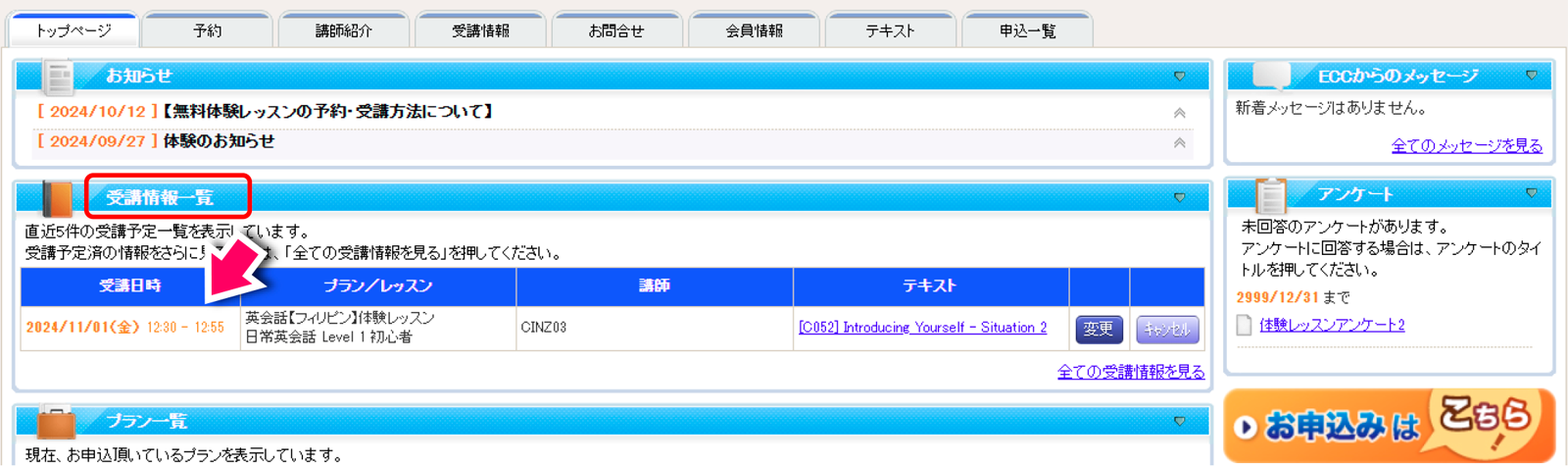受講マニュアルレッスン受講関連
レッスンの予約方法と予約ルール
レッスンの予約はマイページよりご自身で行っていただけます。15 日先(2 週間先の本日と同じ曜日)からレッスン開始時間の5分前まで予約可能です。
確認事項とレッスン予約方法
- 開講時間帯は曜日・言語によって異なります。詳しくは「レッスンの開講時間」をご確認ください。
- 同時にご予約できるレッスン数には上限があります。詳しくは「同時予約可能数について」をご確認ください。
- 受講するテキストはレッスン開始 30 分前まで変更可能です。変更方法について「予約しているレッスンのテキスト(ユニット)の変更方法」をご確認ください。
- レッスン時間・講師の変更及びレッスンのキャンセルはレッスン開始 30 分前まで可能です。変更方法について「予約変更方法(時間、講師)とレッスンキャンセル方法」をご確認ください。
- 例:19:00 開始のレッスンの場合、システム上の時刻で 18:30 になった時点でキャンセル・変更ができなくなります。
- 予約が完了するとご登録のメールアドレスに予約完了メールが届きます。
・スマートフォンの場合
- マイページ右上の「MENU」をタップし、「受講予約」をタップし、「指定条件」をタップ
- 日付、時間、プラン(ご契約中のもの)、期間、レッスン(受講レベル)を選択し、「指定条件で検索」をタップ
- 担当可能な講師が表示されるので、レッスン(受講レベル)を確認しテキスト(ブック)を選択、受講希望のレッスンにチェックをいれ、「次へ」をタップ
- 「プレビュー」を押すと選択したユニットの概要をご確認いただけます。
- 「予約内容」を確認の上、「この内容で予約する」をタップ
レッスンの予約が正常に完了すると「以下の内容で予約されました」と表示されます。
画面右上の「MENU」をタップし「トップページ」を選択いただき、マイページに表示される「受講情報一覧」にご予約いただいたレッスンの内容が表示されますのでご確認ください。
- メールの受信設定で「受信する」を選択している場合、ご登録のメールアドレスに予約確認メールが届きます。
・パソコンの場合
1.予約枠の検索
マイページ内の「予約」から予約検索ページを開きます。プラン、期間、レッスン(レベル)の各項目を選択し、「指定条件で検索」ボタンをクリックします。

2.希望日時・講師を選択
検索結果が表示されたら、希望日時と講師を選びます。一覧表で「予約可」となっている枠のみ予約が可能です。
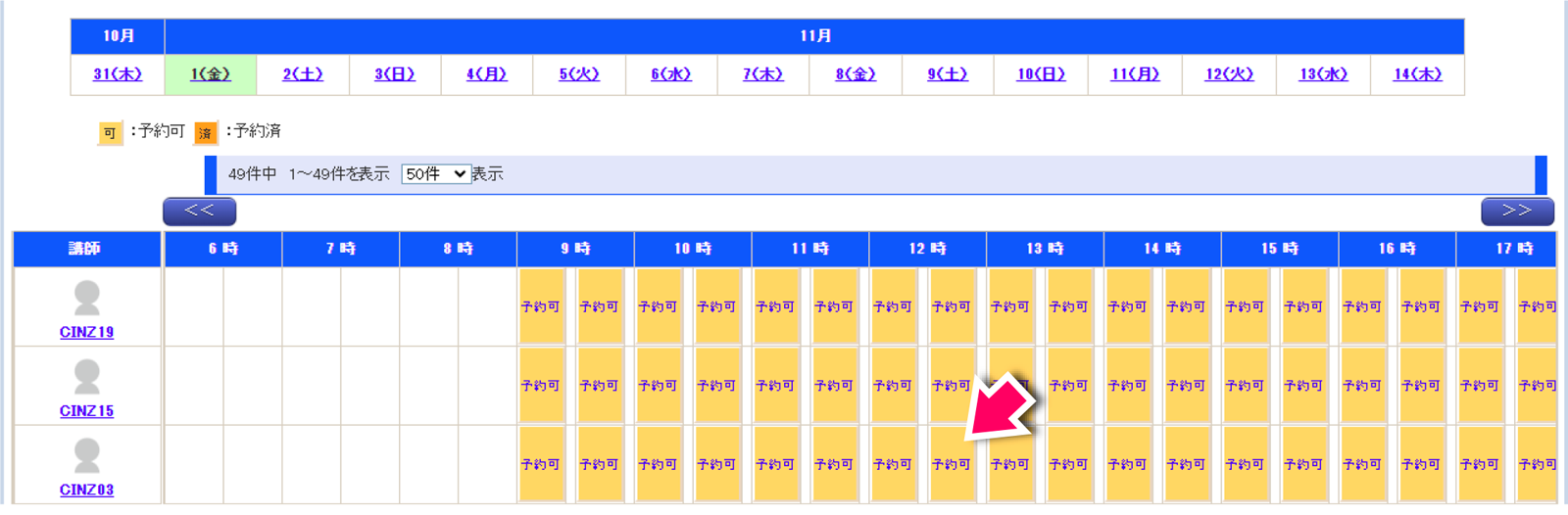
3.テキストの選択
「予約可」をクリックすると、テキスト情報画面が表示されます。希望するレッスン(レベル等)とテキスト(ユニット)を選択して、「次へ」ボタンから予約を行います。既に受講しているテキストには【済】と表示されます。
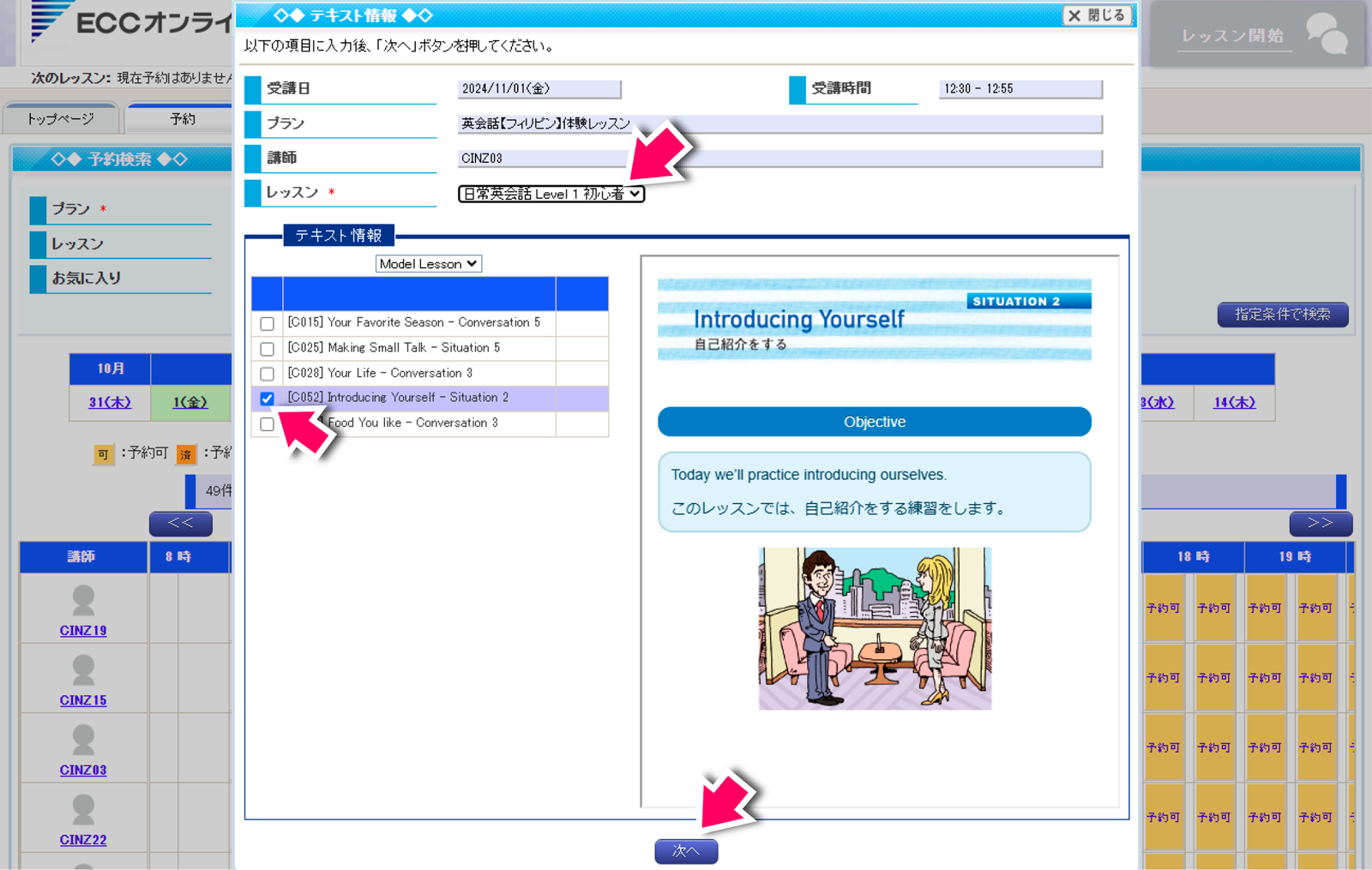
4.予約完了
予約が完了すると受講予約受付の完了画面が表示されます。トップページに戻ると「受講予定一覧」に予約したレッスンが追加されています。